Cum se schimbă codul de blocare Yale? Ghid detaliat pas cu pas
Indiferent dacă ați greșit codul sau trebuie să le oferiți oaspeților acces atunci când vizitează, schimbarea codului de blocare Yale este ușoară și poate fi finalizată în doar câteva minute!
Încuierea casei este unul dintre cele mai importante lucruri pe care le puteți face. Există mai multe moduri de a vă bloca încuietoarea Yale, dar astăzi vom analiza cum să schimbați codul pe o lacăt Yale.
Indiferent dacă ați greșit codul sau trebuie să le oferiți oaspeților acces atunci când vizitează, schimbarea codului de blocare Yale este ușoară și poate fi finalizată în doar câteva minute!
Schimbați codul de blocare a cuibului
Vă rugăm să rețineți: nu puteți schimba direct blocarea Yale assure și codificatorul Yale real living. Trebuie să ștergeți codul pe care doriți să îl modificați și să adăugați un nou cod de utilizator. Deci, să învățăm cum să ștergem un nou cod din blocarea Yale.
Vă rugăm să rețineți: nu puteți schimba direct blocarea Yale assure și codificatorul Yale real living. Trebuie să ștergeți codul pe care doriți să îl modificați și să adăugați un nou cod de utilizator. Deci, să învățăm cum să ștergem un nou cod din blocarea Yale.
Schimbați codul utilizatorului de blocare Nest Yale.
Schimbarea codului de blocare Nest x Yale se poate face direct. Pentru a schimba cuibul, codul de utilizator de blocare Yale:

- Atingeți „sigla Yale” pentru a activa.
- Introduceți codul principal urmat de butonul „Setare”. Răspuns de blocare: Opțiuni de meniu, introduceți numărul.
- Apăsați butonul „2” și semnul de „verificare”.
- Apăsați butonul „1” și semnul de „verificare”.
- Introduceți codul pe care doriți să îl schimbați și apăsați pe marcajul „bifare”.
- Introduceți noul cod și apăsați pe marcajul „bifare”.
- Reintroduceți noul cod și apăsați pe marcajul „bifare” pentru a finaliza.
Schimbați codul principal
Pentru a schimba codul principal pe încuietoarea Nest Yale:
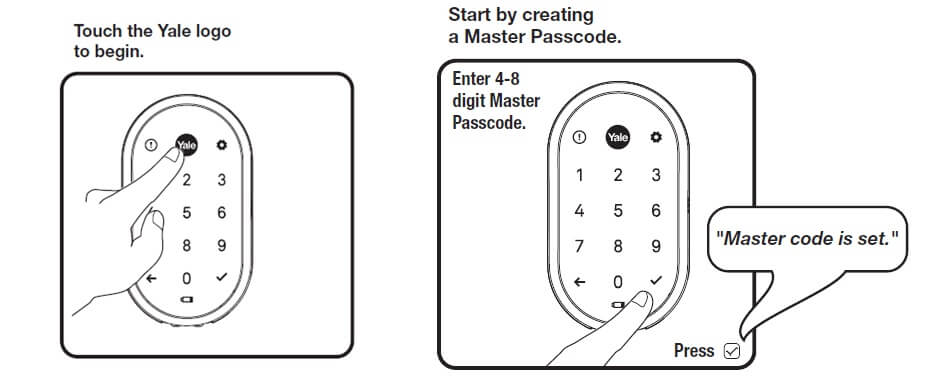
- Atingeți sigla Yale pentru a activa blocarea.
- Introduceți o parolă principală de 4-8 cifre, urmată de butonul „Setare”. Răspuns de blocare: Opțiuni de meniu, introduceți numărul.
- Apăsați butonul „1” și semnul de „verificare”.
- Introduceți noul cod Master de 4-8 cifre și apăsați pe marcajul „bifare”.
Acum, noul cod principal este setat pe încuietoarea Nest Yale.
Dacă aveți mai multe probleme cu încuietoarea Nest Yale, vă rugăm să verificați acest articol: Depanare Nest Yale Lock: Detalii Ghid pas cu pas.
Schimbați codul pe încuietoarea ușii Yale Assure Keyless
Schimbați codul utilizatorului
Vă rugăm să rețineți Indiferent dacă doriți să schimbați codul de utilizator pentru Yale Assure SL, tastatura Yale Assure și ecranul tactil Yale Assure. Va trebui să ștergeți codul pe care doriți să-l modificați și apoi să adăugați un nou cod de utilizator pentru a termina modificarea codului de utilizator pentru Yale Assure.
Pentru a șterge un cod de utilizator pentru blocarea Yale Assure și Yale Real Living:

- Atingeți „sigla Yale” pentru a activa.
- Introduceți o parolă principală de 4-8 cifre, urmată de butonul „Setare”.
- Apăsați butonul „2” și butonul „Setare”.
- Apăsați butonul „3” și butonul „Setare”.
- Introduceți codul pe care doriți să îl ștergeți și apăsați butonul „Setare”.
- Terminați ștergerea unui cod de utilizator.
Blocarea Yale adaugă codul de utilizator pentru blocarea Yale Assure:
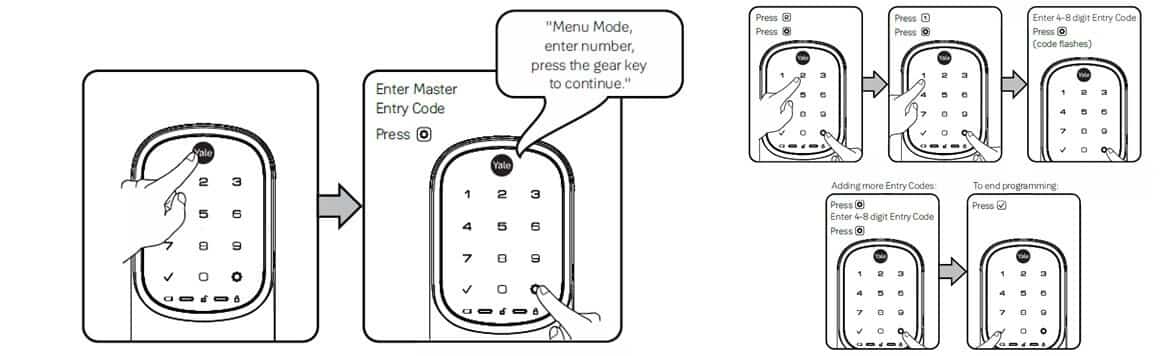
- Atingeți „sigla Yale” pentru a activa.
- Introduceți o parolă principală de 4-8 cifre, urmată de butonul „Setare”.
- Apăsați butonul „2” și butonul „Setare”.
- Apăsați butonul „1” și apoi butonul „Setare”.
- Introduceți noul cod de utilizator din 4-8 cifre pe care doriți să îl adăugați și apăsați butonul „Setare”.
- Finalizați adăugarea unui nou cod de utilizator.
Puteți adăuga 250 de coduri de utilizator cu modulul de rețea pentru încuietoarea ușii fără cheie Yale Assure. Și 25 de coduri de utilizator fără un modul de rețea.
Schimbați codul principal
Trebuie să creați codul principal înainte de a vă programa încuietori Yale Assure. Dar atunci când te muți într-o casă nouă sau ești pierdut și uiți codul principal de blocare Yale, va trebui să o faci resetați codul de blocare a ușii Yale fără codul principal.
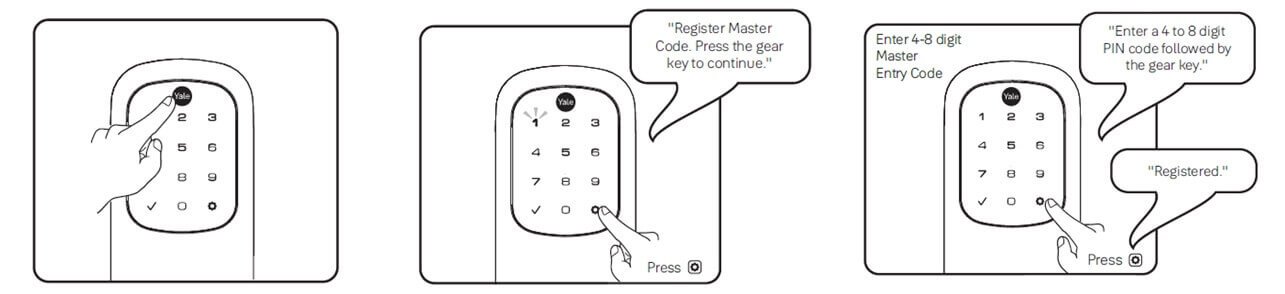
Pentru a schimba codul principal pe încuietori Yale Assure:
- Apăsați orice tastă pentru a activa lacătul Yale.
- Introduceți codul de intrare principal urmat de butonul „setare”.
- Apăsați butonul „1”. urmat de butonul „Setare”.
- Introduceți un nou cod de intrare principal din 4-8 cifre.
- Apăsaţi butonul „setare”. pentru a finaliza.
Un cod de intrare principal trebuie creat la instalare sau după resetarea lacătului la valorile implicite din fabrică. Programarea și utilizarea încuietorului nu sunt posibile până la finalizarea acestui pas.
Schimbați codul de la Yale Real Living
Schimbarea codului de utilizator și principal pe lacătul Yale Real Living este aceeași cu lacătul Yale Assure.
Schimbați codul de pe încuietoarea Yale Smart Living
Noua încuietoare digitală Yale Keyfree folosește cea mai recentă tehnologie pentru a simplifica viața. Dacă doriți să schimbați codul pe Yale Smart Living, vă rugăm să verificați următorul proces.
Schimbați codul utilizatorului
Dacă doriți să schimbați codul de utilizator pe lacătul Yale smart living, adăugați un nou cod de utilizator în același slot pentru a suprascrie codul pe care doriți să îl schimbați.
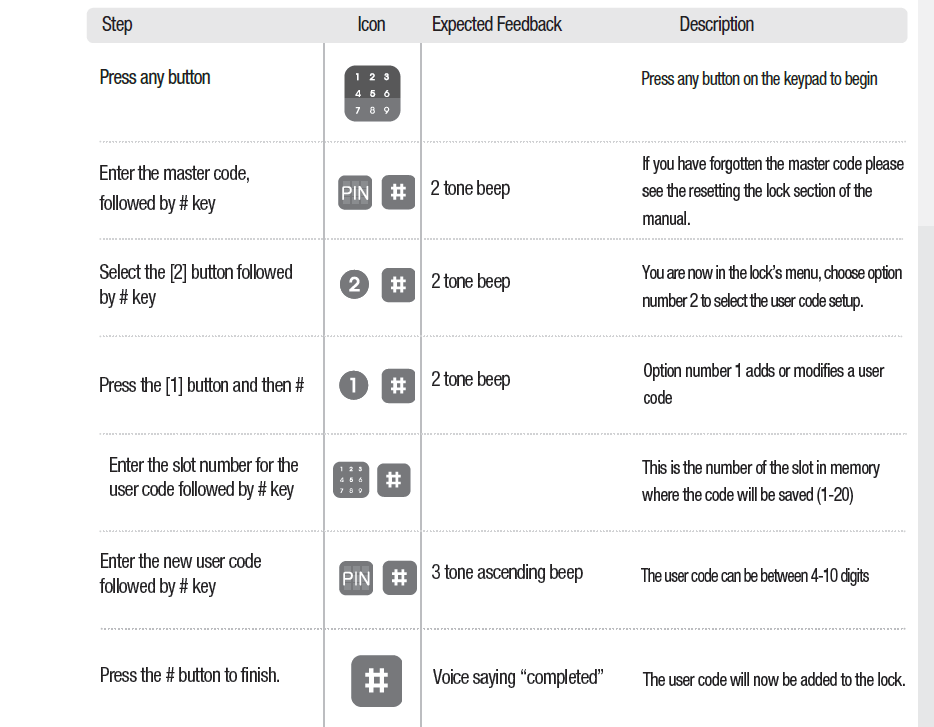
Urmați acești pași:
- Apăsați orice buton de pe tastatură pentru a începe
- Introduceți codul principal, urmat de tasta #
- Selectați butonul [2] urmat de tasta #
- Apăsați butonul [2] și apoi #
- Introduceți numărul slotului pentru codul de utilizator pe care doriți să îl schimbați, urmat de tasta #.
- Introduceți noul cod de utilizator urmat de tasta #
- Apăsați butonul # pentru a finaliza. Codul utilizatorului va fi schimbat.
Vă rugăm să rețineți:
Deoarece este important să înregistrați ce coduri sunt stocate în fiecare slot, vă rugăm să utilizați secțiunea din spatele cărții pentru a înregistra acest lucru.
Dacă ați uitat codul principal, trebuie să resetați din fabrică lacătul Yale Smart Living.
Dacă doriţi să ștergeți un cod de utilizator pe lacătul Yale smart living:
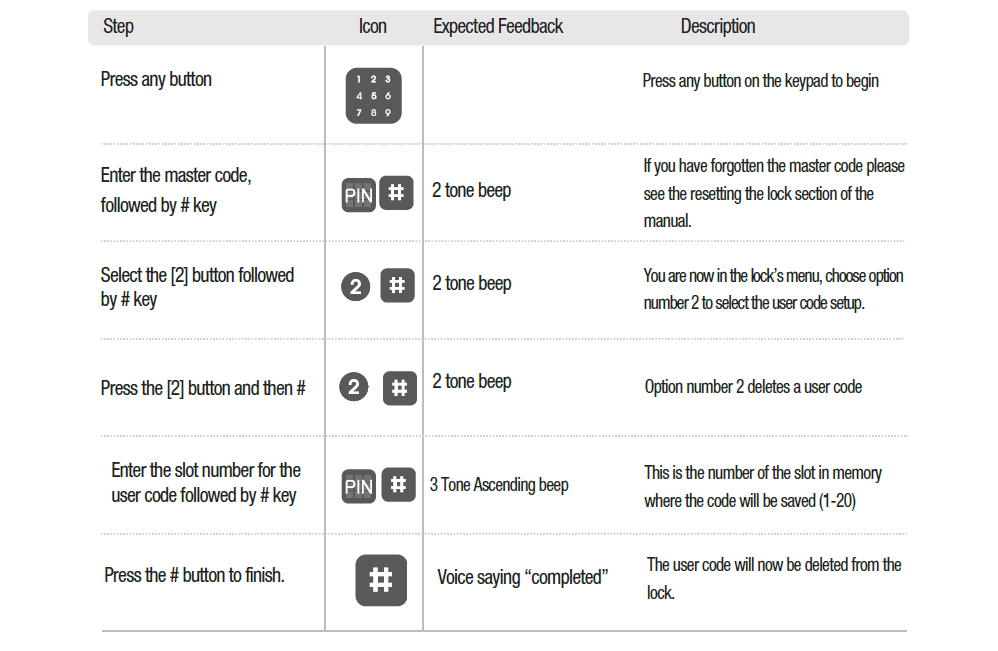
- Apăsați orice buton de pe tastatură pentru a începe.
- Introduceți codul principal, urmat de tasta #.
- Selectați butonul [2] urmat de tasta #.
- Apăsați butonul [2] și apoi #.
- Introduceți numărul slotului pentru codul de utilizator, urmat de tasta #.
- Apăsați butonul # pentru a finaliza. Codul de utilizator va fi acum șters din lacăt.
Schimbați codul principal
Codul principal este parola principală pentru lacăt. Pe lângă faptul că permite intrarea prin ușă, este folosit și pentru a configura încuietoarea, inclusiv pentru adăugarea și eliminarea utilizatorilor.
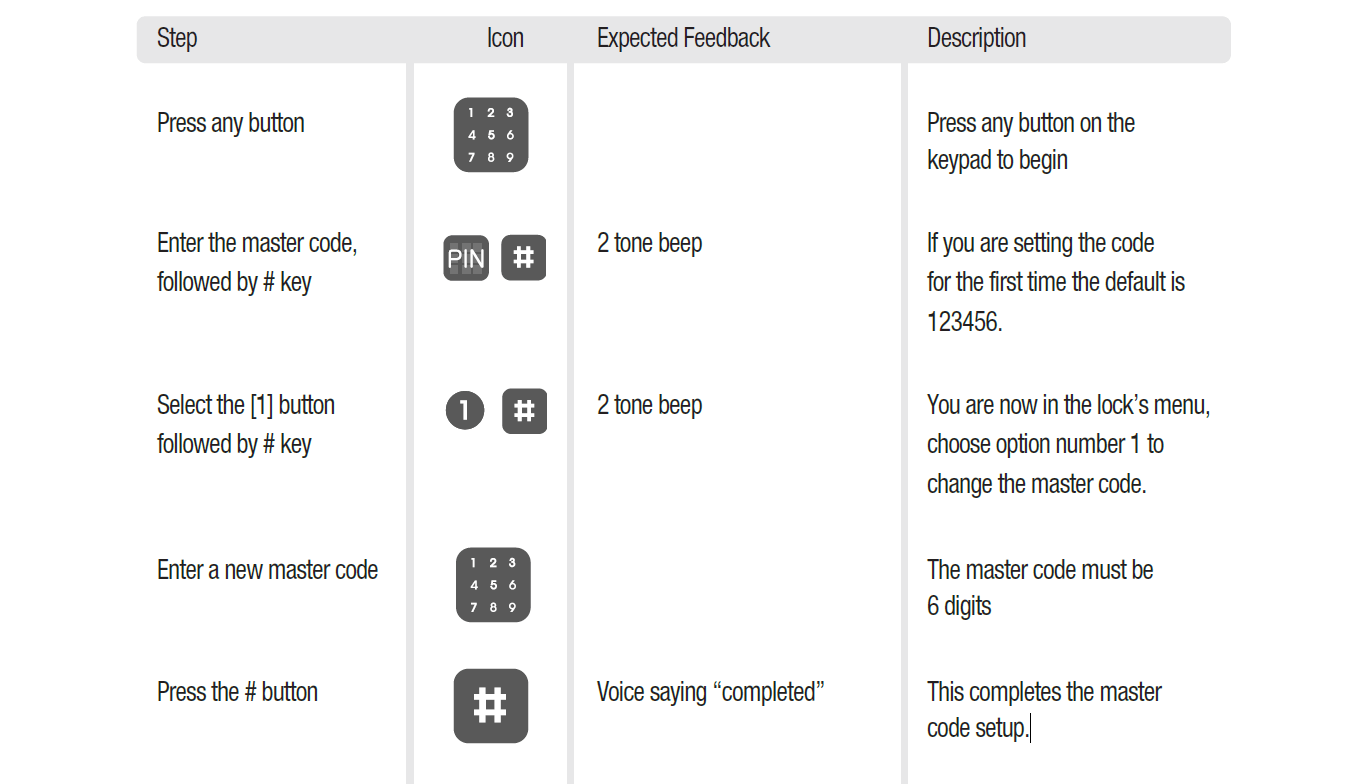
Pentru a schimba codul principal pe încuietoarea Yale Smart Living:
- Apăsați orice buton de pe tastatură pentru a începe
- Introduceți codul principal curent, urmat de tasta #. Acum auziți un bip în două tonuri. Dacă setați codul pentru prima dată, valoarea implicită este 123456.
- Selectați butonul [1] urmat de tasta #. Acum auziți un bip în două tonuri.
- Introduceți un nou cod principal din șase cifre.
- Apăsați butonul # pentru a finaliza. Acum puteți auzi Voce spunând „terminat”, Aceasta înseamnă schimbarea completă a configurației codului principal.
Cum se schimbă codul de blocare Yale de la distanță?
Dacă utilizați Yale, Assure locks SL, Yale Unity blocare de intrare și Yale Assure cheie de blocare, puteți schimba codul de blocare Yale de la distanță cu aplicația de acces Yale.
Pentru a schimba codul de blocare Yale de la distanță cu aplicația de acces Yale:
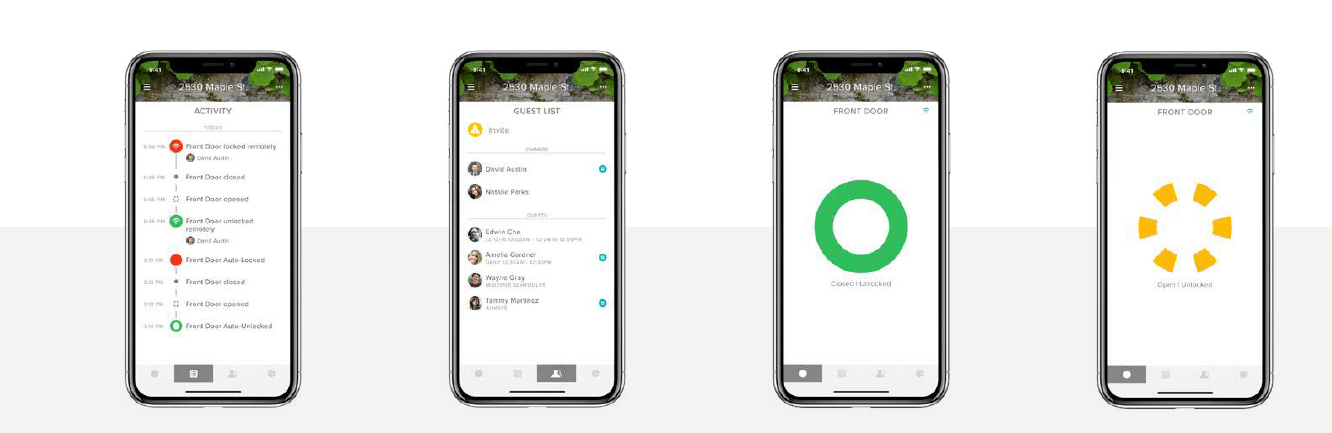
- Descărcați și instalați aplicația Yale Access pe dispozitivul dvs. mobil.
- După ce ați descărcat aplicația Yale Access, conectați-vă sau creați un cont Yale Access.
- Adăugați un nou dispozitiv în contul dvs. pentru a vă ajuta să vă controlați încuietoarea de la distanță sau printr-o tastatură sau chiar adăugați o nouă încuietoare acasă. Pentru a adăuga un dispozitiv nou, mai întâi, trimiteți-le o invitație:
- Deschideți aplicația Yale Access și selectați cele trei linii din colțul din stânga.
- Selectați Configurați un dispozitiv.
- Scanați codul QR al produsului aflat pe ambalaj sau pe produsul în sine.
- Urmați pașii de configurare în aplicație.
- Selectați lacătul pentru care doriți să schimbați codul pe ecranul de pornire al aplicației Yale Access.
- Selectați codul de utilizator pe care doriți să îl schimbați.
- Introduceți mai întâi codul de utilizator actual, introduceți unul nou și salvați.
- Acum, ați schimbat codul de blocare Yale de la distanță.
Schimbați codul de blocare Yale fără codul principal
Să presupunem că ați uitat codul principal de blocare Yale sau ați pierdut codul principal, dar doriți să schimbați codul de blocare Yale. Acum, mai întâi va trebui să resetați din fabrică blocarea Yale.
După resetarea din fabrică a blocării, toate codurile de utilizator introduse, inclusiv codul principal, sunt șterse. Toate caracteristicile de programare sunt resetate la setările implicite originale.
După resetarea blocării Yale, creați mai întâi un cod principal, apoi adăugați un nou cod pentru a termina schimbarea codului de blocare Yale fără codul principal.
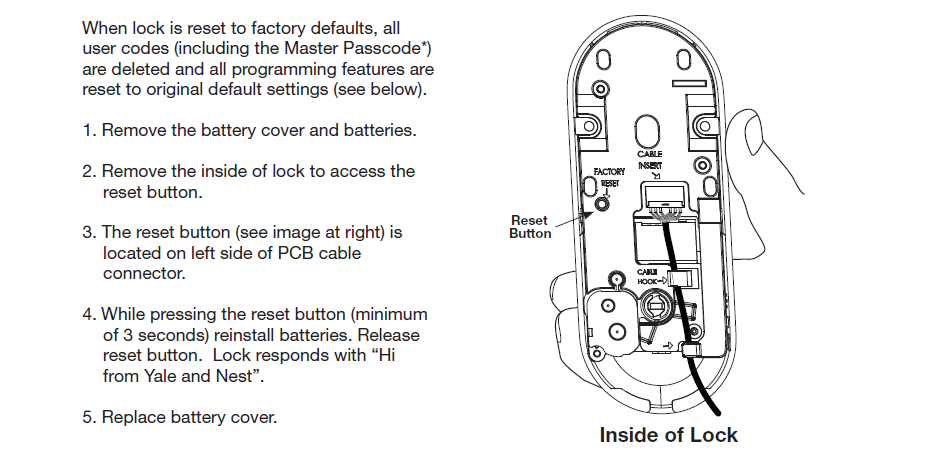
Pentru a reseta din fabrică încuietoarea ușii Yale:
- Scoateți capacul bateriilor și bateriile.
- Scoateți capacul interior de blocare pentru a accesa butonul de resetare.
- Butonul de resetare (vezi imaginea de mai sus) este marcat sau situat lângă conectorul cablului PCB.
- Reinstalați bateriile în timp ce apăsați butonul de resetare (minim 3 secunde).
- Eliberați butonul de resetare.
- Puneți la loc capacul bateriei de pe ușă.
Pentru mai multe probleme cu blocarea Yale, puteți consulta acest articol: Depanare Yale Lock: instrucțiuni pas cu pas ale experților.
Cum să adăugați codul de oaspete la Yale Lock?
Puteți emite chei și coduri familiei, prietenilor și serviciilor listate în agenda dvs. cu aplicația de acces Yale pentru mai multe încuietori inteligente Yale.
Pentru a adăuga codul de oaspete la blocarea Yale:
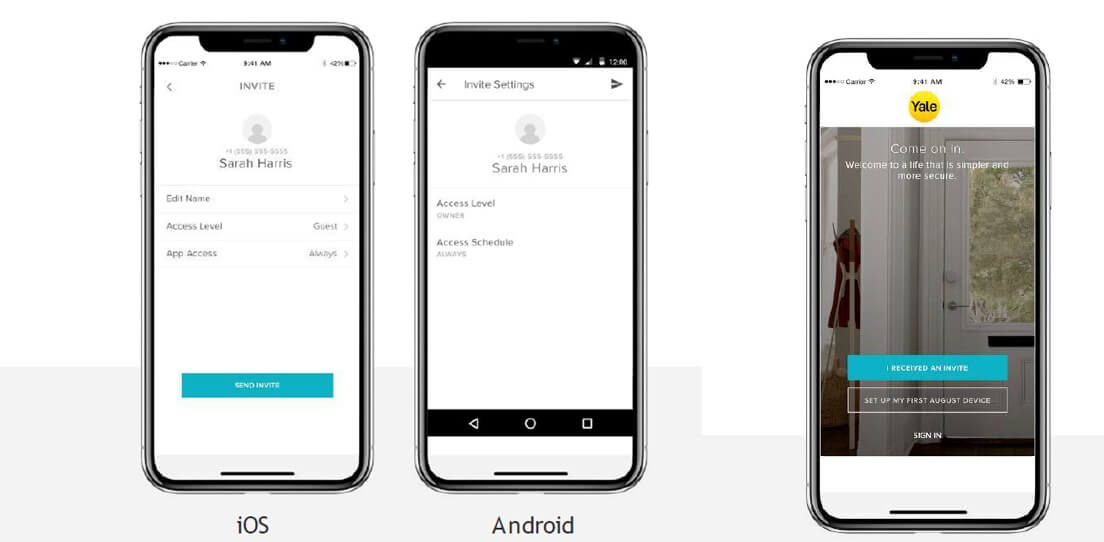
- Deschideți Acces Yale Aplicație și selectați pictograma Invitat din meniul din dreapta jos a ecranului.
- Selectați Invitați și apoi alegeți o opțiune de Invitare. Introduceți numărul de telefon al oaspetelui sau selectați-l din lista de contacte pentru a-l invita să folosească lacătul.
- Trimiteți o invitație după ce ați adăugat oaspetele, i-ați desemnat nivelul de acces și ați tastat.
- După ce invitați un oaspete la Smart Lock, acesta va primi o notificare text cu un link pentru a descărca aplicația Yale Access.
- Când invitatul descarcă și deschide aplicația, are trei opțiuni pentru a se conecta. Oaspetele dvs. ar trebui să aleagă butonul albastru care spune AM PRIMIT O INVITAȚIE.
- Selectarea acestei opțiuni adaugă lacătul tău la brelocul lor. Invitatul dvs. va fi adăugat la Lista dvs. de invitați și va vedea încuietoarea dvs. în brelocul lor din aplicația Yale Access.
- Dacă oaspetele dvs. selectează opțiunea de CONFIGURARE PRIMUL MEU DISPOZIT YALE, acesta va fi solicitat prin fluxul de configurare a blocării, dar nu va putea finaliza descărcarea deoarece dispozitivul este deja asociat contului dvs.
- Ultima opțiune este să vă conectați la un cont existent. Utilizatorii Yale Access cu un cont cu dispozitive asociate pot folosi această opțiune pentru a se autentifica.
- Oaspeții au acces limitat la încuietoarea inteligentă. Dacă doriți să acordați cuiva mai mult acces, cum ar fi privilegii de blocare automată sau de deblocare automată, îl puteți actualiza la acces de proprietar.
- Dacă aveți o tastatură inteligentă Yale, emiterea unui cod de intrare invitaților dvs. este la fel de simplă.
Ați adăugat codul de invitat al aplicației de acces Yale la lacătul Yale.
Concluzie
Acum că ați învățat cum să schimbați codul de blocare Yale, vă puteți folosi noile abilități pentru a ajuta prietenii și familia. Este ușor!

